

Os administradores do Guide podem adicionar ou editar rascunhos de artigos. Os agentes que não forem administradores do Guide podem adicionar e editar rascunhos nas seções em que tiverem permissão (consulte Restrição de acesso ao conteúdo da base de conhecimento).
Este artigo abrange os seguintes tópicos:
- Adição de rascunhos de artigos
- Edição de rascunhos de artigos
- Publicação de rascunhos de artigos
- Visualização de uma lista de todos os rascunhos
Adição de rascunhos de artigos
Quando você cria um artigo de rascunho, ele é salvo, mas não publicado. Você pode continuar trabalhando nele até que esteja pronto para publicação.
Como adicionar um rascunho de artigo
- Selecione Adicionar > Artigo na barra de menu superior.

Por padrão, o artigo criado é um rascunho.
- Insira o conteúdo inicial do seu rascunho de artigo.
- Selecione uma seção para o artigo no menu Publicar na seção.
- Clique em Salvar.
Lembre-se de anotar a URL do seu rascunho, pois você pode usar essa URL para acessar diretamente o artigo até que ele seja publicado. A URL da versão de rascunho do artigo é diferente a da versão publicada, embora a ID do artigo permaneça o mesma.
Você também pode acessar seus rascunhos de artigo ao visualizar a atividade da central de ajuda ou se você é um administrador do Guide, pode visualizar a lista de todos os rascunhos. Nos planos Enterprise, use o fluxo de trabalho da Publicação em equipe para ver todos os artigos em modo de rascunho. Consulte Revisão, aprovação e publicação de artigos com o recurso Publicação em equipe.
Edição de rascunhos de artigos
Você pode editar os rascunhos de artigos conforme a necessidade.
Como editar um rascunho
- Abra o rascunho que você deseja editar e clique em Editar artigo.

Você também pode acessar seu rascunho ao visualizar a atividade da central de ajuda. Ou então, se você for um administrador do Guide, poderá visualizar uma lista de todos os rascunhos e selecionar o rascunho que deseja a partir dela. O rascunho será aberto no modo de edição.
- Faça suas alterações.
- Clique em Salvar.
O rascunho será atualizado. Você pode fazer mais edições, se necessário, ou clicar em Visualizar para ver seu artigo na central de ajuda.
Publicação de rascunhos de artigos
Quando terminar, você pode acessar seu rascunho e publicá-lo.
- Abra o rascunho que você deseja publicar e clique em Editar artigo. Você também pode acessar seu rascunho ao visualizar a atividade da central de ajuda.

Ou então, se você for um administrador do Guide, poderá visualizar uma lista de todos os rascunhos e selecionar o rascunho que deseja a partir dela. O rascunho será aberto no modo de edição.
- (Somente para Guide Enterprise) Clique no ícone de configurações (
 ) no painel recolhível e, em seguida, em Configurações do artigo para abrir o painel de configurações dos artigos.
) no painel recolhível e, em seguida, em Configurações do artigo para abrir o painel de configurações dos artigos. - Selecione uma seção para o artigo no menu Publicar na seção.
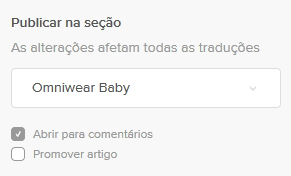
- Selecione uma das opções a seguir:
- Para desativar os comentários no artigo, desmarque a opção Abrir para comentários.
- Para promover o artigo em sua seção, selecione Promover artigo.
- Para adicionar um anexo, na parte inferior do painel, clique em Gerenciar anexos na seção Anexos. Consulte Anexação de mídia a artigos.
O limite de tamanho do arquivo é 20 MB.
- Adicione quantos Rótulos desejar (indisponível no Suite Team).
Conforme você começa a digitar, uma lista de rótulos existentes aparece para você escolher. Você pode adicionar uma nova palavra-chave selecionando Adicionar como novo rótulo.
Os rótulos podem conter uma única palavra ou uma frase com várias palavras. Os rótulos são indexados para pesquisa com um peso um pouco menor que o título do artigo. No entanto, como vários rótulos com palavras semelhantes podem se sobrepor ao título e ao corpo do artigo, use rótulos com cuidado para equilibrar os resultados da pesquisa.
- Clique na seta suspensa no botão Salvar e selecione Publicar.

Visualização da lista de todos os rascunhos (apenas administradores do Guide)
Você pode ter acesso à lista completa de seus rascunhos de artigos. É necessário ser um administrador do Guide para visualizar uma lista de rascunhos.
Como visualizar a lista de rascunhos
- No Guide, clique no ícone Gerenciar artigos (
 ), na barra lateral.
), na barra lateral.
A aba Listas é aberta por padrão.
- Clique em Rascunhos.
Uma lista com todos os rascunhos de artigos em sua marca da central de ajuda é exibida.
